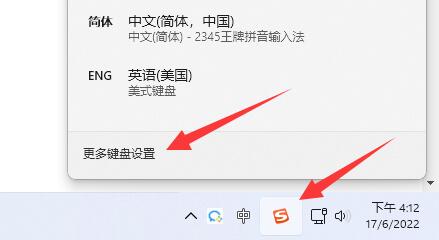提取 windows 错误日志需要这些步骤:打开事件查看器(eventvwr.msc)。导航到“windows 日志”下的“系统”。筛选“错误”事件级别。查看错误详细信息(错误代码、错误消息、发生时间)。右键单击并导出错误日志(复制并粘贴到文本编辑器)。

如何提取 Windows 错误日志
开门见山:
在 Windows 系统中,提取错误日志需要几个简单的步骤:
详细步骤:
1. 打开事件查看器
- 点击 Windows 键 + R 打开运行窗口。
- 输入 “eventvwr.msc” 并按 Enter。
2. 导航到错误日志
- 在事件查看器中,展开 “Windows 日志”。
- 选择 “系统”。
3. 筛选错误日志
- 右键单击 “系统” 并选择 “过滤当前日志…”。
- 在 “事件级别” 下,选择 “错误”。
- 单击 “确定”。
4. 查看错误详细信息
- 在筛选后的日志中,双击任何错误事件以查看其详细信息。
- 在 “常规” 选项卡中,你会看到错误代码、错误消息和发生时间。
- 在 “详细信息” 选项卡中,你会看到更详细的技术信息。
5. 导出错误日志
- 要导出错误日志,右键单击事件并选择 “复制”。
- 将其粘贴到一个文本编辑器中,例如记事本。
- 点击 “文件” > “另存为”,选择一个位置并为文件命名。
提示:
- 错误日志可以帮助你识别系统问题并进行故障排除。
- 定期检查错误日志并解决任何发现的问题可以帮助保持你的 Windows 系统平稳运行。
以上就是怎么提取错误日志的详细内容,更多请关注GTHOST其它相关文章!